Quando cerchi online un registratore dello schermo gratuito, ti imbatterai sicuramente nel registratore dello schermo ShareX. È un'applicazione open source ed è disponibile solo per utenti Windows. Nonostante sia gratuito, non c'è pubblicità sull'applicazione e non mancano le funzionalità. A partire dall'acquisizione dello schermo fino alla modifica e al caricamento su diverse piattaforme, ShareX è uno screen recorder completo.
ShareX è popolare per offrire agli utenti diverse opzioni per la registrazione dello schermo secondo i requisiti. Gli strumenti di modifica sono anche ampi per l'editing istantaneo dopo la registrazione. Il caricamento di video registrati online lo fa risaltare facilmente. Ma è davvero il miglior registratore dello schermo che dovresti scaricare o dovresti optare per un'alternativa migliore? In questo articolo esamineremo ShareX e suggeriremo le sue alternative.
Parte 1. Caratteristica chiave di ShareX
ShareX è l'ideale per coloro che desiderano opzioni di registrazione, modifica e condivisione video su un'unica piattaforma. È un registratore completamente gratuito e puoi acquisire lo schermo e il video della webcam. Inoltre, puoi acquisire schermate e GIF. Idealmente, ShareX è un software per l'acquisizione di schermate e la condivisione istantanea. Per registrare video sullo schermo, devi scaricare l'applicazione FFmepg. La parte migliore è che ci sono così tante opzioni e impostazioni personalizzabili disponibili per la registrazione esattamente secondo le tue esigenze. Ecco le caratteristiche principali di ShareX.
Personalizza l'area di registrazione:puoi catturare lo schermo intero, selezionare solo una finestra attiva o selezionare qualsiasi regione dello schermo. In effetti, puoi scegliere tra diversi monitor se hai più monitor.
Screenshot e GIF:ShareX ti consente di acquisire schermate del tuo schermo e di creare GIF istantanee di ciò che sta accadendo sullo schermo. Infatti, puoi acquisire documenti scorrendo in modo accurato con testi e oggetti facilmente visibili.
Acquisizione automatica:è possibile acquisire lo schermo automaticamente e ripetutamente dopo un certo intervallo. Una volta impostato il timer, ShareX acquisirà schermate ripetutamente dopo i secondi impostati e salverà automaticamente per consentirti di verificare quando sei disponibile.
Dopo le attività di acquisizione:puoi copiare uno screenshot negli appunti in modo da poterlo incollare dove vuoi. Puoi caricare su piattaforme di navigazione di immagini come Imgur, Flickr e Google Foto. Puoi infatti caricare la tua acquisizione su varie piattaforme cloud come Google Drive, Dropbox, OneDrive e molto altro. Puoi anche condividere istantaneamente su varie piattaforme di social media e ottenere URL abbreviati per le immagini e i video acquisiti che hai caricato online.
Strumenti di modifica:a partire dalla modifica delle immagini di base e dall'aggiunta di effetti alla divisione delle immagini e alla creazione di miniature, ShareX ha tutti gli strumenti sulla sua piattaforma. Inoltre, sono disponibili convertitori video e creatori di miniature video. È inoltre disponibile un selettore colore per selezionare qualsiasi colore dalle immagini acquisite.
Parte 2. Come scaricare e utilizzare ShareX?
Il registratore dello schermo ShareX è disponibile per gli utenti Windows. Devi scaricare ShareX dal suo sito Web ufficiale ed è completamente gratuito da scaricare, installare e utilizzare. Se vuoi catturare lo schermo e i video della webcam con ShareX, devi installare lo strumento FFmpeg. Ecco i passaggi per scaricare ShareX e FFmpeg.
Passaggio 1:dal tuo browser web, visita "getsharex.com".
Passaggio 2:fare clic sul pulsante Download per scaricare il file di installazione.
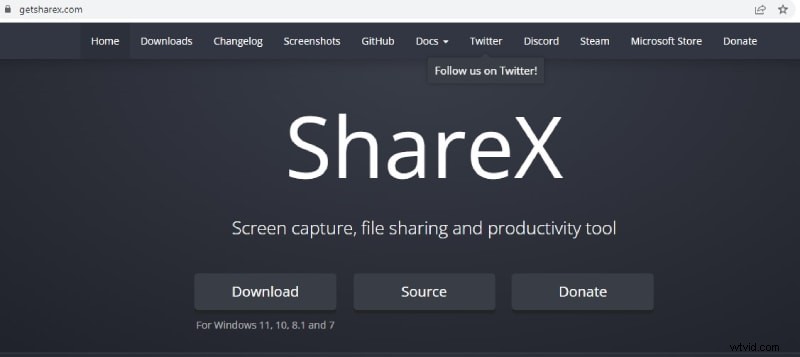
Passaggio 3:apri il file di installazione e segui le istruzioni sullo schermo per completare il processo di installazione.
Passaggio 4:apri ShareX e vai su Cattura> Opzione di registrazione dello schermo.
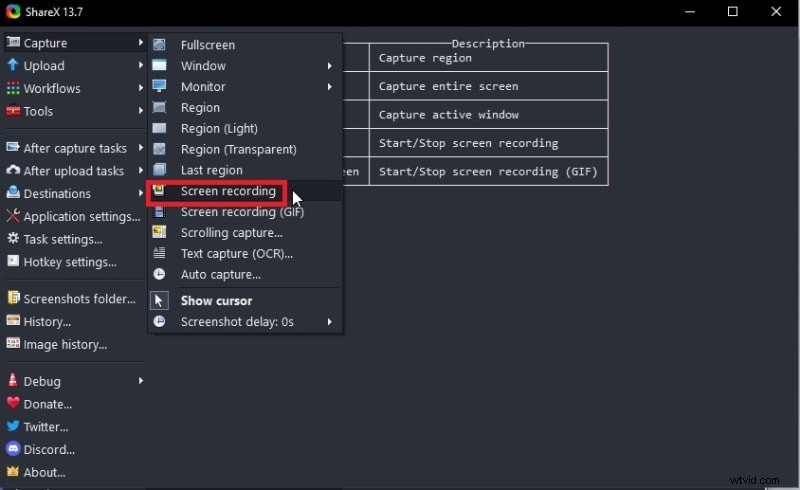
Passaggio 5:ti verrà chiesto di scaricare e installare automaticamente il file FFmpeg.exe. Fare clic sul pulsante Sì.
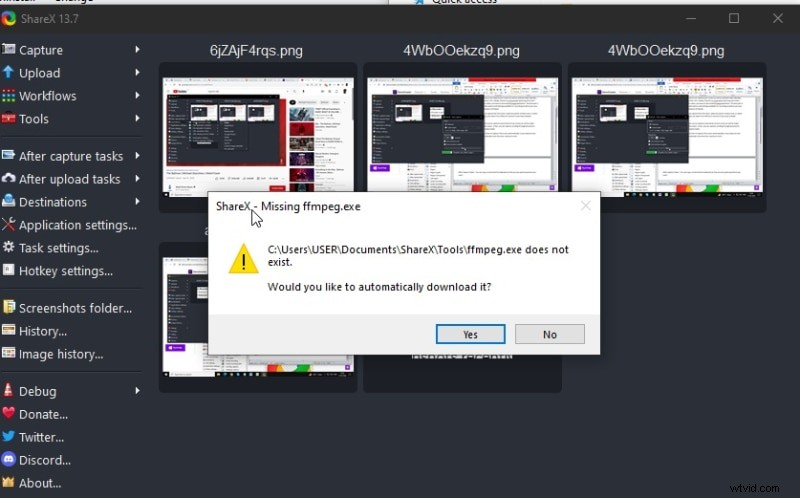
Ecco i passaggi per utilizzare ShareX per acquisire lo schermo.
Passaggio 1:apri ShareX e vai su Cattura> Opzione di registrazione dello schermo.
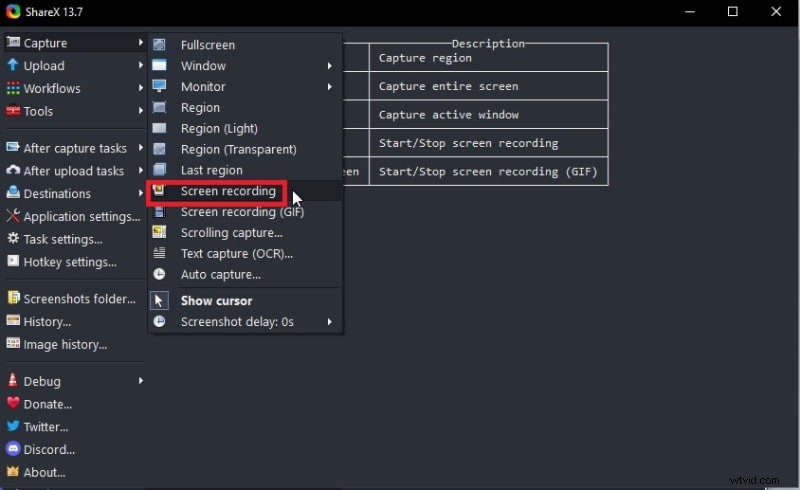
Passaggio 2:devi utilizzare il puntatore del mouse per disegnare l'area sullo schermo che desideri registrare.
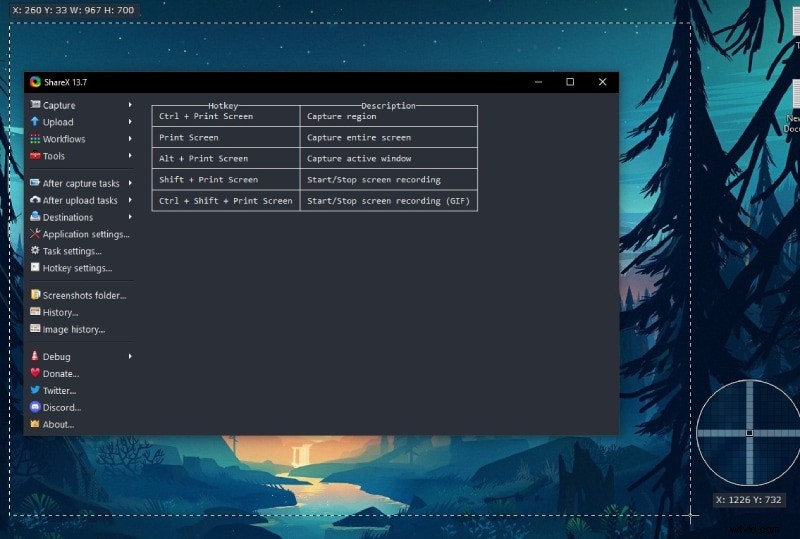
Passaggio 3:Successivamente, la registrazione verrà avviata automaticamente e dovrai fare clic sul pulsante Interrompi per interrompere la registrazione.
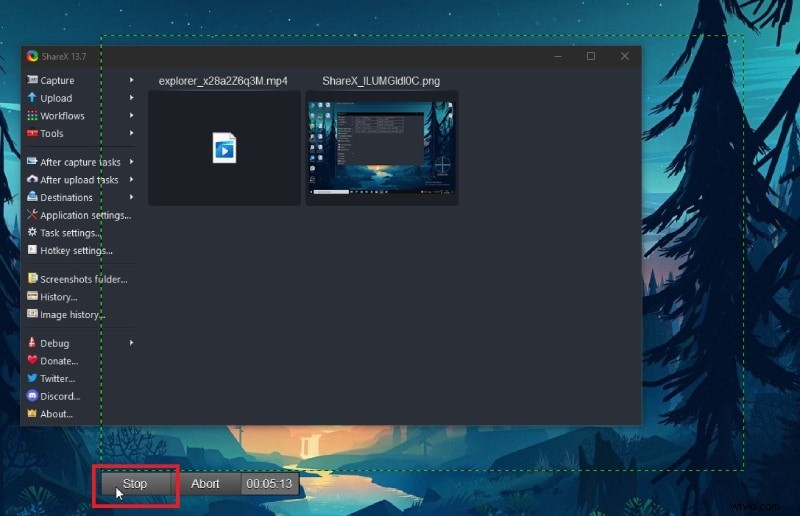
Il file registrato verrà salvato automaticamente e potrai visualizzarlo direttamente dalla schermata iniziale di ShareX.
Parte 3. Alternative a ShareX
ShareX non è il software ideale da utilizzare se la tua intenzione è quella di registrare lo schermo. ShareX è il miglior strumento per catturare screenshot. L'acquisizione di video sullo schermo e video della webcam comporta passaggi complicati. Inoltre, mancano le impostazioni personalizzabili necessarie per la registrazione di video e non c'è quasi nessuna opzione di modifica per il video registrato.
Venendo all'interfaccia utente, è piuttosto goffa e per niente intuitiva. Inoltre, la versione per Mac di ShareX non è disponibile e, quindi, il registratore è adatto solo per utenti Windows. Considerando tutti questi inconvenienti, è meglio optare per un'alternativa migliore. Ecco le migliori alternative a ShareX che dovresti assolutamente provare.
Film:
Wondershare Filmora è la migliore alternativa a ShareX in quanto è un videoregistratore ed editor premium. Il software è disponibile sia per utenti Windows che Mac. Puoi registrare lo schermo e la webcam individualmente e insieme secondo le tue esigenze. Puoi anche registrare audio da varie sorgenti. Soprattutto, puoi personalizzare tutte le impostazioni di configurazione prima della registrazione secondo le tue preferenze.
Una volta terminata la registrazione del video sullo schermo, puoi modificarlo come un professionista. Puoi ritagliare parti non necessarie, unire brevi video e inserire vari effetti video a partire dalle animazioni alle transizioni. Puoi persino sostituire lo schermo verde nel video della tua webcam. Inoltre, puoi anche effetti audio e modificare la timeline audio. Successivamente, puoi esportare il file registrato in vari formati di file.
OBS
OBS è uno screen recorder completamente gratuito con funzionalità avanzate e impostazioni personalizzabili. OBS è particolarmente popolare per lo streaming di video online come lo streaming di gameplay su Twitch. OBS Studio ti consente di registrare il tuo schermo così come da qualsiasi dispositivo esterno per la produzione di video a partire dalla webcam alle console di gioco.
Puoi acquisire video da più sorgenti video e passare da una scena all'altra all'istante. Inoltre, puoi registrare durante lo streaming. Il problema con OBS Studio è che l'interfaccia utente non è molto intuitiva e, quindi, il software mette sotto pressione le prestazioni del sistema durante la registrazione di video di alta qualità.
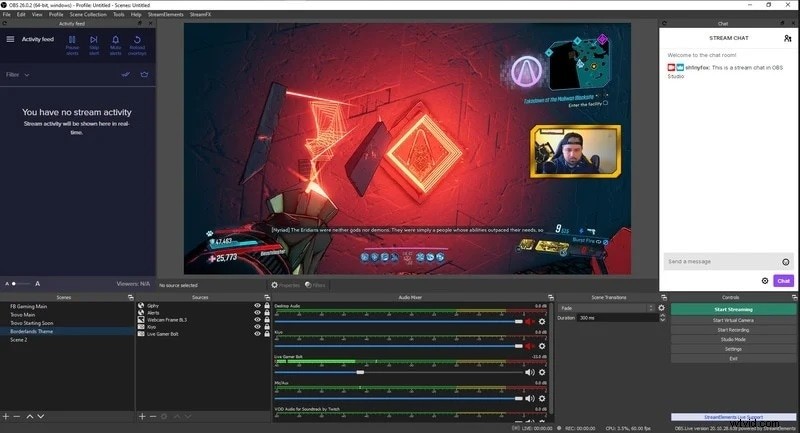
Fraps
Fraps è un altro registratore dello schermo premium in cui è necessario pagare una tantum gratuitamente solo per la registrazione illimitata. Il software è particolarmente utile quando non si dispone di un computer di fascia alta. Puoi registrare lo schermo e la webcam. Puoi anche personalizzare la risoluzione, la frequenza fotogrammi al secondo e molto altro.
Sono disponibili tasti di scelta rapida per un facile utilizzo. Il software mostra vari parametri di registrazione in un angolo durante la registrazione. Puoi anche fare screenshot con il software. Tuttavia, non è disponibile alcuna opzione di modifica. Se hai Windows XP o Windows 7, puoi utilizzare Fraps per registrare facilmente lo schermo senza alcun problema di prestazioni.
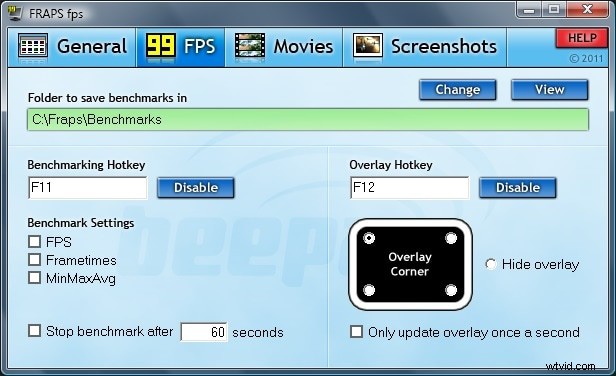
Conclusione
ShareX è ottimo se vuoi catturare schermate dello schermo corrente e registrare lo schermo. Tuttavia, le impostazioni non sono altamente personalizzabili durante la registrazione e la mancanza di funzionalità è una grande preoccupazione se si desidera registrare regolarmente. Ecco perché abbiamo consigliato le migliori alternative a ShareX e la nostra prima scelta è Wondershare Filmora, facile da usare e ricca di funzionalità.
